なぜmimoLiveではオーディオとビデオの同期が重要なのですか?
オーディオとビデオの同期は、どのようなビデオ制作にも不可欠です。ビデオ信号とオーディオ信号が再生機器で同時に再生されないと、視聴者は気づくでしょう。
オーディオとビデオの同期を保つという問題は、これらの信号がmimoLiveで個別に処理されるという事実に起因します。ビデオカメラはバッファリングとビデオ信号の複雑な圧縮処理のため、信号の遅延が大きくなる傾向があります。一方、オーディオ信号は通常、低遅延で処理されます。そのため、mimoLiveでオーディオとビデオを同期させて、視聴者に完璧な体験を提供する必要があります。
この同期の問題を解決するには2つの方法がある:
- ビデオカメリアのオーディオ入力ポートにオーディオを入力し、カメラからのビデオ信号と一緒にオーディオ信号をmimoLiveに送ることができます。そうすれば、両者はデフォルトで同期します。
- オーディオ信号にディレイをかけるか、(あまり一般的ではありませんが)ビデオ信号にディレイをかける必要があります。
AV Sync Meterレイヤーを使って信号の差を測定し、同期を取り戻す
AV Sync Meter "と呼ばれるレイヤーを設計し、オーディオとビデオのどちらの信号が遅延しているかを把握できるようにしました。
- ビデオ制作に使用するmimoLiveのドキュメントを開きます。
- レイヤーリポジトリで "Video Sync Meter "レイヤーを見つけ、レイヤースタックの上に追加します。 レイヤー、設定、バリアント を参照)
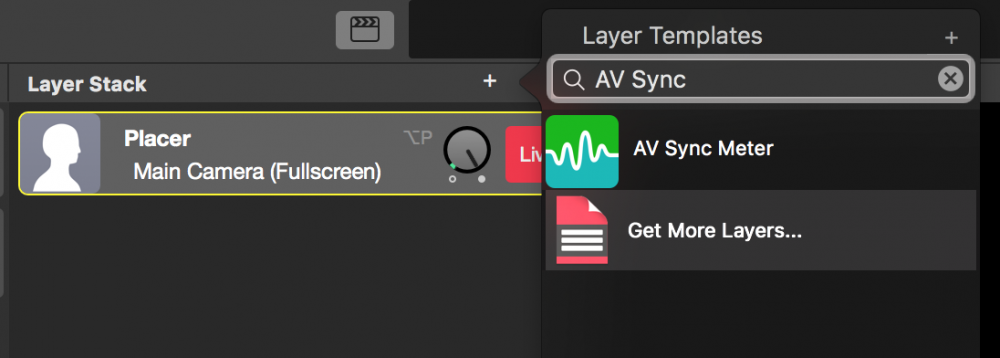
- 新しく追加されたレイヤーに、ビデオソースとオーディオソースを設定します。
- レイヤーをライブに切り替える
- ビデオをダウンロードする をムービー機器に接続し、ビデオカメラの前で再生できるようにします。ホワイトノイズが検出したい音声入力から聞こえていることを確認してください。
このQRコードを携帯端末で読み取ると、ビデオのダウンロードが開始されます:
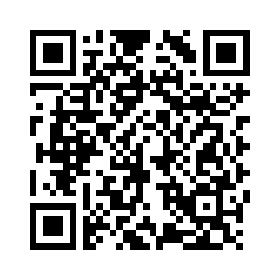
- レイヤーのクロスヘアが動画内の白黒スイッチを検出できるように、モバイルデバイスにカメラを向ける。
- レイヤーは、どの信号がどの時間間隔で "to early "であるかを表示する。
音声が早く、映像が遅れる場合はどうすればいいのか?
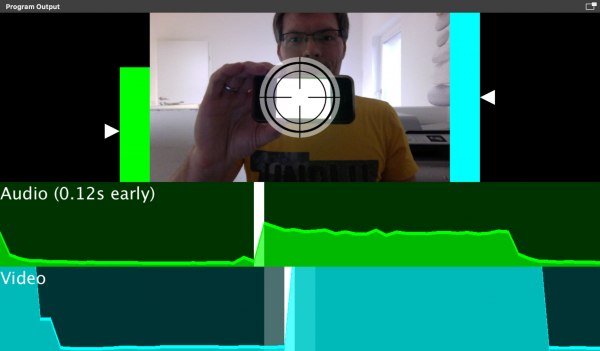
AV Sync Meterがこのように表示される場合("Audio to early "メッセージが表示される)、オーディオソースを遅延させる必要があります。これはオーディオソースの設定パネルで行うことができます:
- ソースリポジトリで同期したいオーディオソースを探し、選択します。ソースが設定パネルを表示するはずです。参照 ソースとソース・リポジトリ )
- オーディオデバイスポップアップの右隣にある歯車アイコンを選択します。選択したオーディオデバイスのデバイス設定がポップオーバー・ウィンドウにポップアップ表示されるはずです。
- 一番下の "Delay "オプションを見つけて、オーディオの早さの測定値を現在の値に加えます。
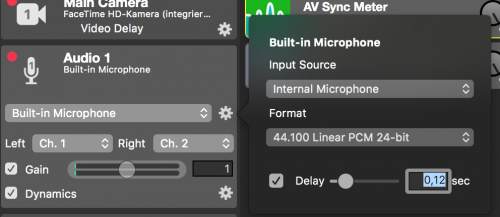
これでオーディオはビデオと同期しているはずです。確認のため、もう一度AV Sync Meter Layerで測定してください。
映像が早く、音声が遅れる場合はどうすればいいのか?
実際、このようなことはほとんどないはずです。しかし、mimoLiveにはビデオを遅延させるオプションもあります。
- 左の列のソースリポジトリの中から、初期化したいビデオソースを探し、クリックして選択します。
- ソース情報ボックスの右上にある "fx "アイコンをクリックすると、ビデオソースに適用できるビデオフィルターのリストが表示されます。
- を探す。 ビデオディレイフィルタ をクリックし、ビデオソースに適用する。
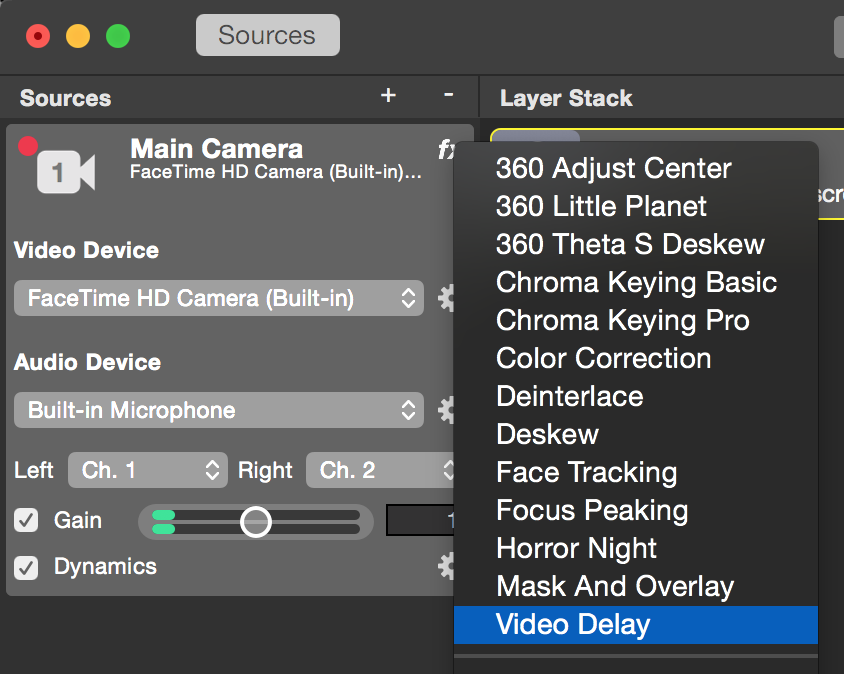
- 必要な遅延を設定するには、ビデオソースを何フレーム遅延させるかを計算する必要があります。(ディレイはビデオソースの "frames per second "を基準にした整数値でのみ可能です)例えば、ビデオソースが0.5秒早く、30fpsで動作している場合、ディレイは15フレーム必要です。
- ビデオソースが必要とする遅延フレームの量を入力するには、ビデオ遅延フィルタの横にあるアクションギアボタンをクリックします。設定シートがポップアップ表示され、遅延フレームが表示されます。
- 計算された遅延フレーム数を入力し、ポップアップを閉じる。

オーディオとビデオが同期していることを確認するために、オーディオ・ビデオ同期テストをもう一度行ってください。
